WIN XP下VMware Tools(虚拟机)安装的详细方法(图文教程)
发布时间:2016-12-27 来源:查字典编辑
摘要:"VMwareTools安装图文教程"VMwareTools8.8中文版下载地址http://www.jb51.net/softs/4533...
"VMwareTools安装图文教程 "VMwareTools8.8中文版下载地址http://www.jb51.net/softs/45337.html
"________________________________________
今天东东O(∩_∩)O哈哈~搞了一上午,总算把VMwareWorkstation虚拟机装好了,准备测试软件的时候,发现不能复制,粘贴,根据已有的经验,是VMwareTools没有安装好,于是乎,又把VMareTools安装了。
下面是图文安装顺序和安装界面:
1、打开虚拟机的我的电脑
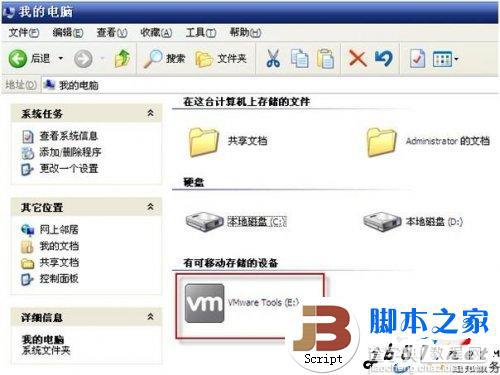
2、打开可移动存储的设备(VMwareTools)
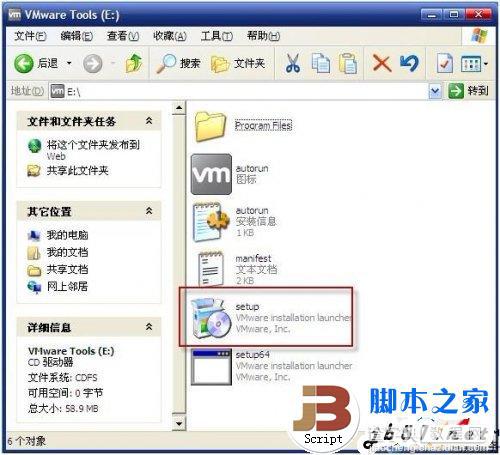
3、运行"setup.exe",就到了VMwareTools的安装向导界面
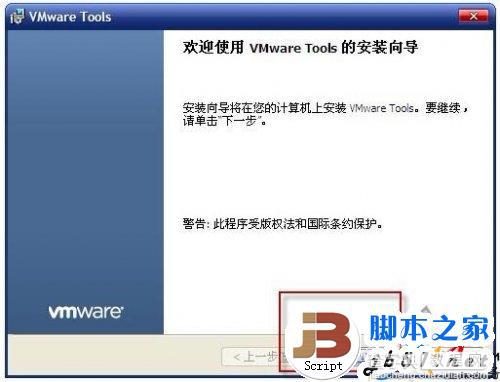
4、典型安装
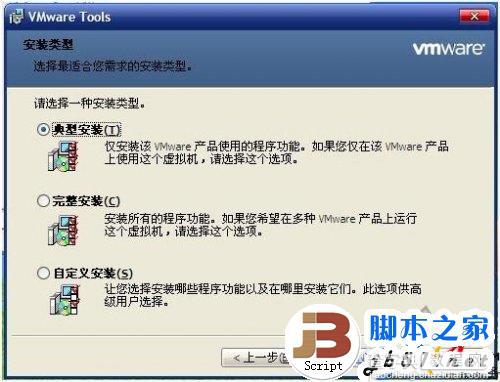
5、点击安装:
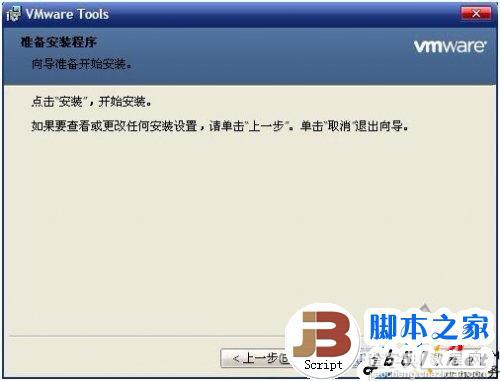
6、安装向导完成,OK了。
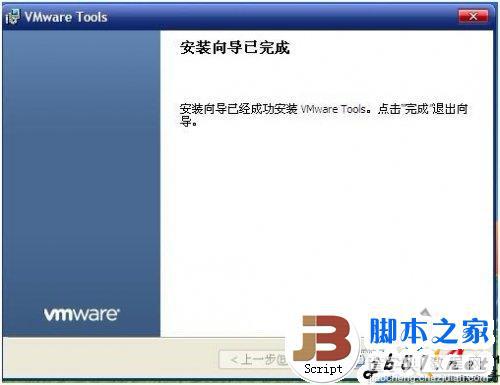
PS:安装完后需要重启虚拟机系统,之后就可以跟宿主机进行复制粘贴等操作了。
如果没有VMareTools文件,可以到这里
下载VMwareTools8.8.0中文版:VMwareTools8.8.0中文版


